طريقة اخفاء التطبيقات في الايفون
هذه المقالة حول طريقة اخفاء التطبيقات في الايفون. على الرغم من عدم وجود طريقة لإخفاء التطبيقات تمامًا على آيفون ، إلا أنه يمكنك زيادة صعوبة العثور عليها. سيؤدي إخفاء التطبيقات أيضًا إلى مسح مساحة شاشتك الرئيسية ، لذلك لن تضطر إلى رؤية التطبيقات التي لا تستخدمها كثيرًا. فيما يلي طريقة اخفاء التطبيقات في الايفون الخاص بك.

طريقة اخفاء التطبيقات في الايفون :
تمت كتابة هذا الدليل ليوضح لك طريقة اخفاء التطبيقات في الايفون الخاص بك والاحتفاظ بها على جهازك ، ويمكن القيام بذلك بسهولة على جهاز ايفون الخاص بك. هذه ميزة مفيدة على ايفون وهذا الدليل يشرح كل ما تحتاج إلى معرفته للقيام بذلك على جهازك.
هناك عدد من الأسباب التي قد تجعلك ترغب في إخفاء التطبيقات على جهاز ايفون الخاص بك ، فقد تجد أن شاشتك الرئيسية مشغولة جدًا بالكثير من التطبيقات. يمكنك اختيار إما إخفاء تطبيق واحد على جهازك أو صفحة من التطبيقات.
كيف تخفي تطبيقًا واحدًا على ايفون ؟
طريقة اخفاء التطبيقات في الايفون تبذأ بمعرفة كيفية إخفاء تطبيق واحد على آيفون.
لإخفاء تطبيق واحد على آيفون ، حدد التطبيق الذي تريده ثم استخدم الضغط لفترة طويلة على التطبيق حتى تظهر القائمة الموضحة أعلاه. بعد ذلك ، حدد “إزالة التطبيق” من القائمة ، ثم يتم منحك خيارين حذف التطبيق أو “إزالة من الشاشة الرئيسية”. الشخص الذي تحتاج إلى تحديده هو “إزالة من الشاشة الرئيسية”. أردت إزالة تطبيق فيسبوك من شاشتي الرئيسية في هذا المثال.
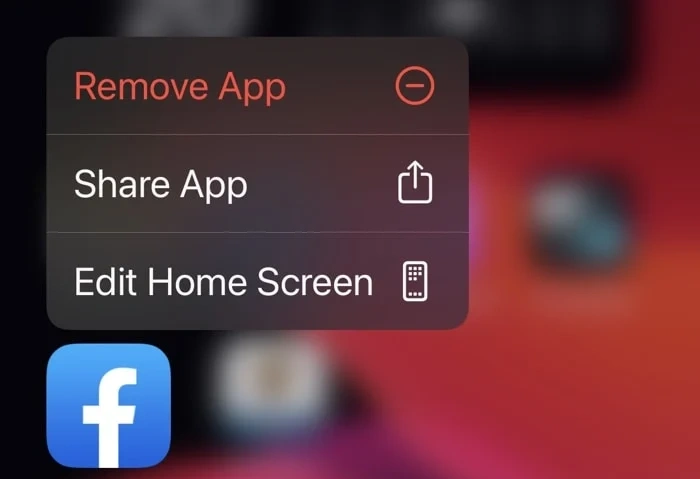
بمجرد تحديد “إزالة من الشاشة الرئيسية” ، سيختفي تطبيقك من الشاشة الرئيسية على جهاز ايفون الخاص بك. كما ترى ، من السهل جدًا إزالة تطبيق من الشاشة الرئيسية على جهاز ايفون الخاص بك دون حذف التطبيق. هذا يعني أنه لا يزال من الممكن استخدام التطبيق وقتما تشاء ، فهو ليس على شاشتك الرئيسية يشغل مساحة. إذا حددت خيار حذف التطبيق ، فسيؤدي ذلك إلى إزالة التطبيق بالكامل من جهازك وحذف جميع بياناته.

كيف يمكنني العثور على التطبيق الذي قمت بإزالته من الشاشة الرئيسية ؟
لا يزال التطبيق الذي قمت بإزالته من الشاشة الرئيسية موجودًا على جهازك ، ويتم تخزينه الآن في مكتبة التطبيقات على جهاز ايفون الخاص بك.
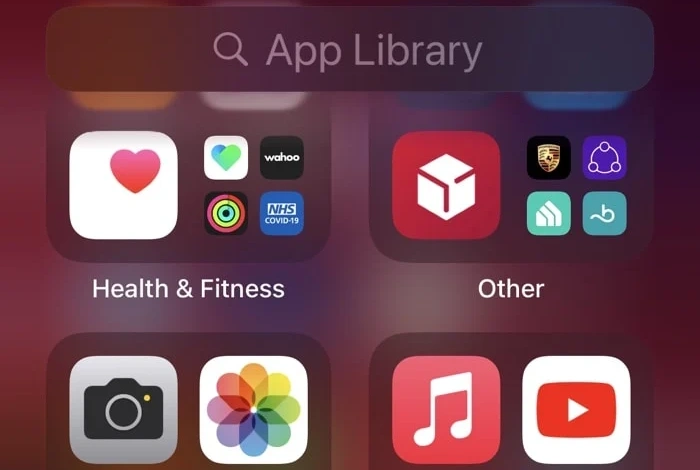
هذا يعني أنه يمكنك بسهولة تحديد موقع التطبيق على جهازك ، ويمكنك استخدام ميزة البحث عند التمرير سريعًا على جهاز ايفون الخاص بك. ما عليك سوى كتابة اسم التطبيق ، وفي هذه الحالة “خرائط Google” وسيظهر ، يمكنك بعد ذلك النقر فوقه وتشغيل التطبيق.
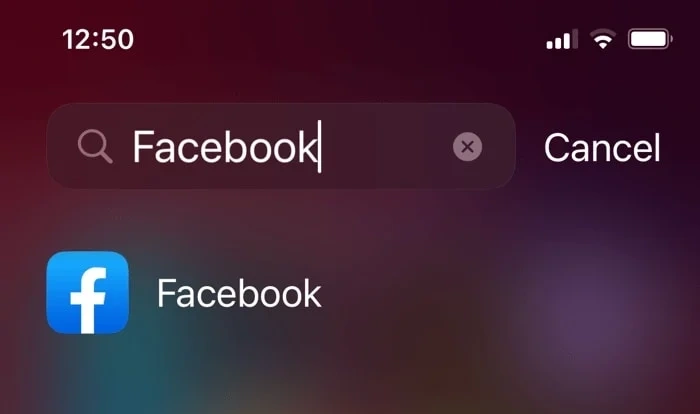
كيف أخفي صفحة من تطبيقات متعددة على ايفون ؟
إذا كنت ترغب في إخفاء أكثر من تطبيق واحد على جهاز ايفون الخاص بك ، فيمكنك إخفاء صفحة كاملة من التطبيقات على هاتفك ، ويمكن القيام بذلك بسهولة شديدة ومن السهل أيضًا استعادة صفحة التطبيقات هذه.
لإخفاء صفحة من التطبيقات على جهاز ايفون الخاص بك ، اسحب إلى الصفحة التي ترغب في إخفاءها ، ثم اضغط على جزء من الصفحة بدون تطبيقات حتى تبدأ التطبيقات في الاهتزاز على الشاشة. سترى بعد ذلك علامة الطرح بجوار التطبيقات وبعض النقاط في الجزء السفلي من الشاشة.
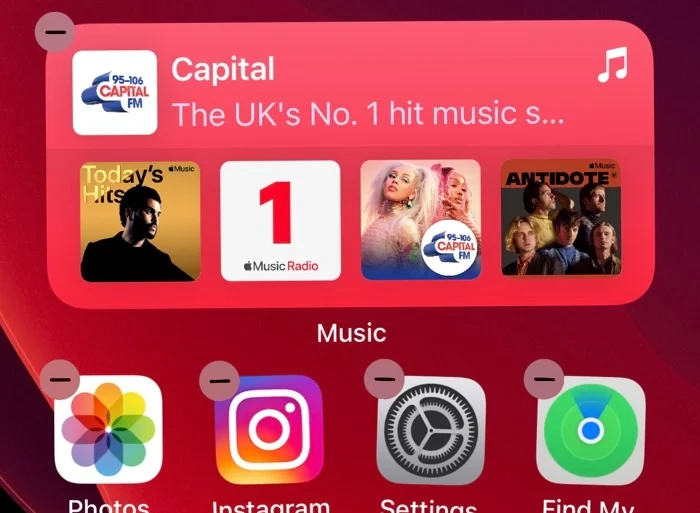
اضغط على النقاط الموجودة أسفل الشاشة وستظهر قائمة الصفحة ، ويمكنك بعد ذلك إلغاء تحديد الصفحة التي تريد إخفاءها على جهاز ايفون الخاص بك. سيتم بعد ذلك إخفاء الصفحة ولكن سيظل من الممكن الوصول إلى التطبيقات من مكتبة التطبيقات.
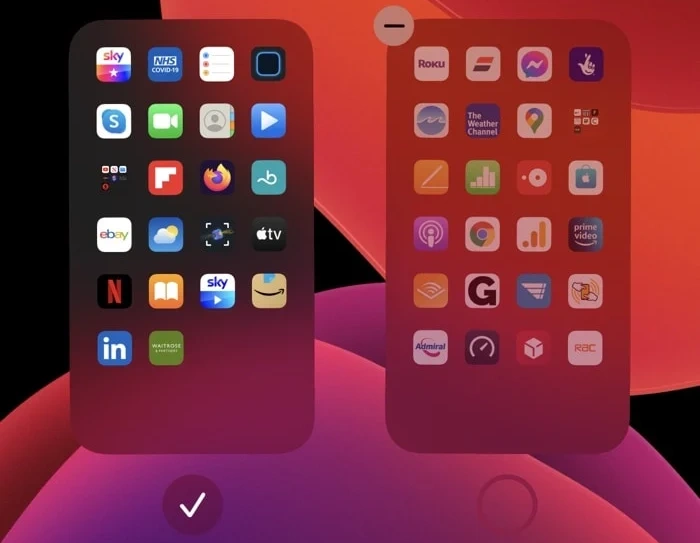
إذا كنت ترغب في استعادة صفحة التطبيقات هذه على جهاز ايفون الخاص بك ، فانقر فوق أي جزء من شاشة ايفون الرئيسية حتى تبدأ التطبيقات في الاهتزاز وتعرض علامة الطرح ، فسيتم نقلك بعد ذلك إلى قائمة الصفحة. حدد الصفحة التي ترغب في عرضها على الشاشة الرئيسية لجهاز ايفون الخاص بك وستتم استعادتها.

يجب استعادة صفحة التطبيق الخاصة بك ، ويمكنك اختيار الحصول على أي عدد تريده من صفحات التطبيقات على جهازك ، كما يمكنك اختيار إخفاء أي تطبيق ايفون تريده من الشاشة الرئيسية.
تمت كتابة هذا الدليل باستخدام أحدث إصدار من برنامج iOS الخاص بشركة آبل ، iOS 15.2 ، ونأمل أن تجد هذا الدليل مفيدًا ، إذا كان لديك أي أسئلة ، فيرجى ترك تعليق أدناه.
كانت هذه المقالة حول طريقة اخفاء التطبيقات في الايفون.
مقالات ذات صلة:
كيف اعرف كلمة سر wifi في آيفون
كيفية استخدام Apple Pay على iPhone 13

